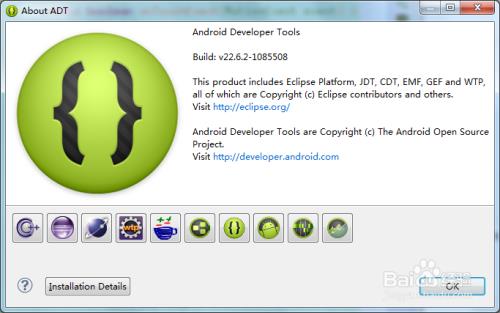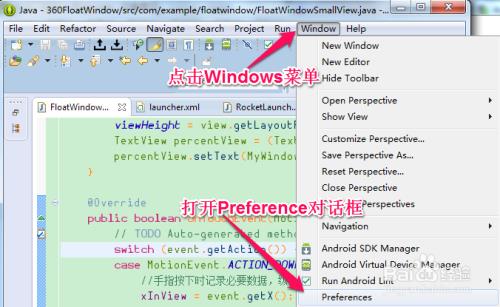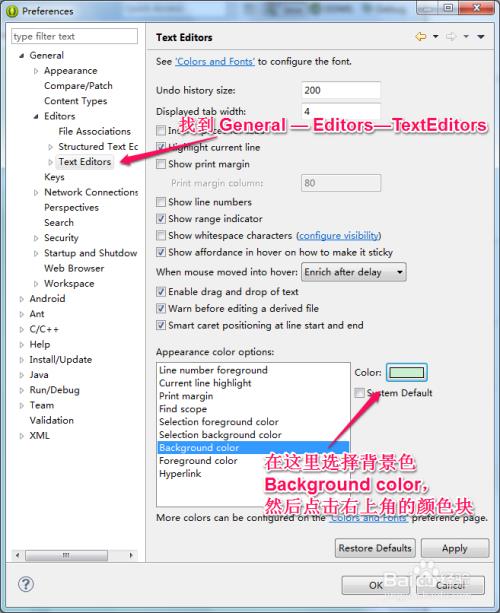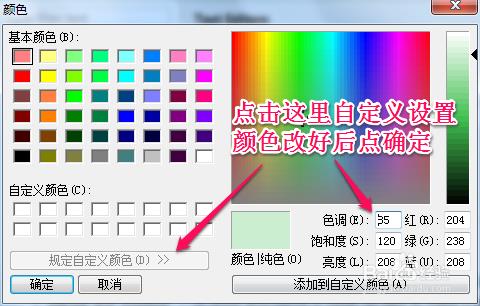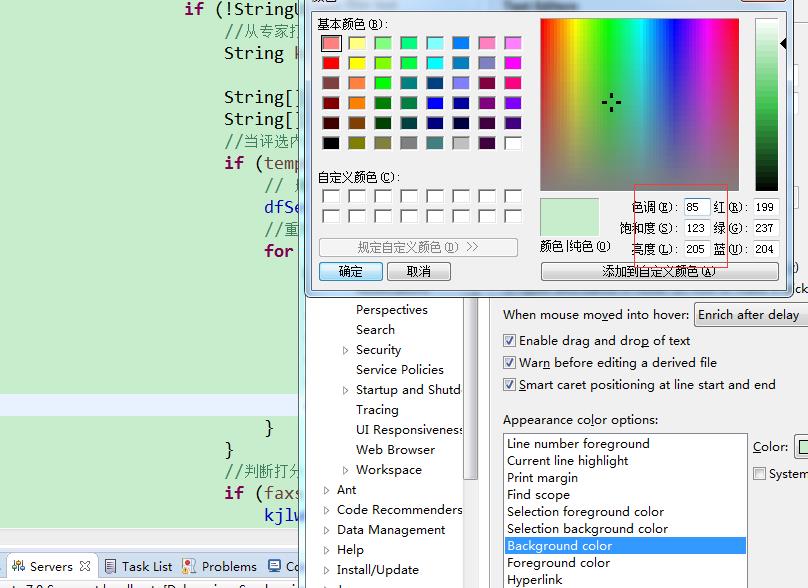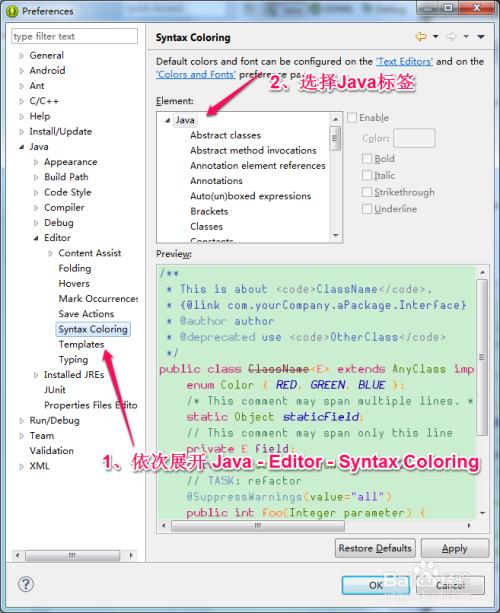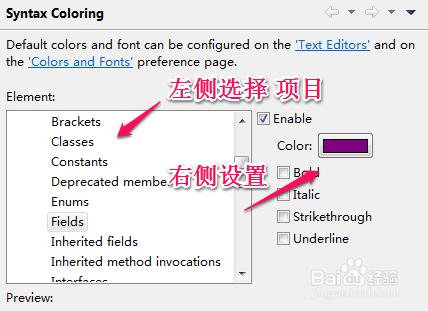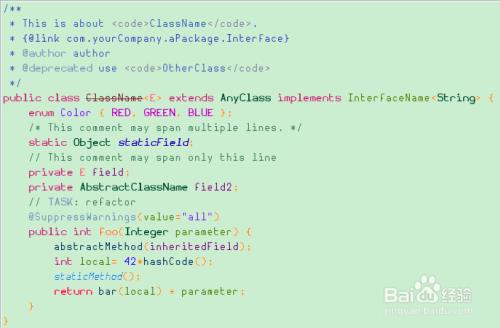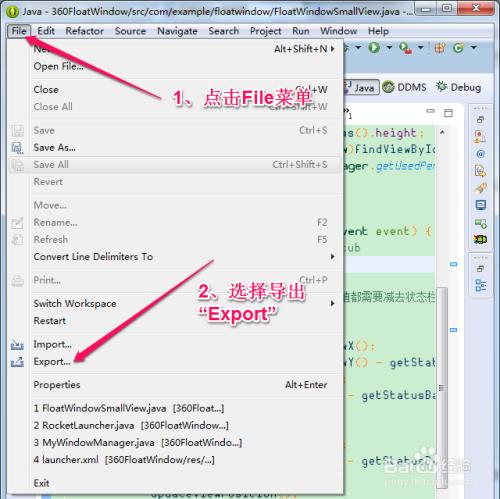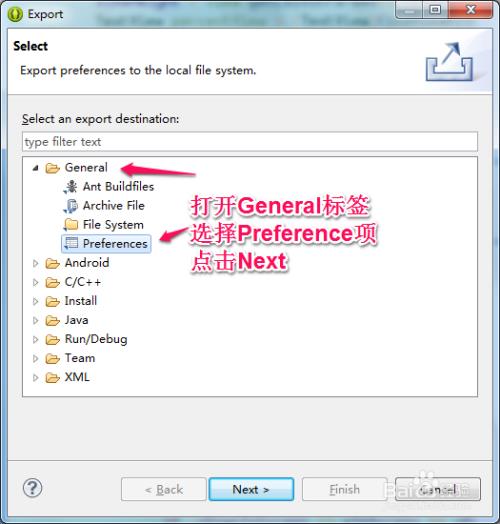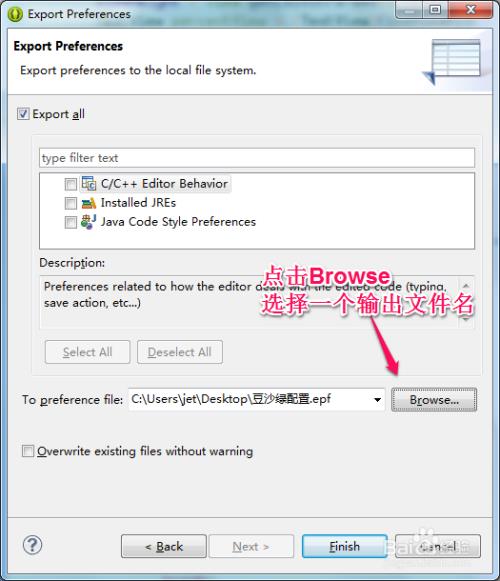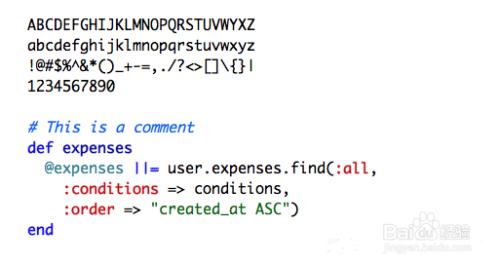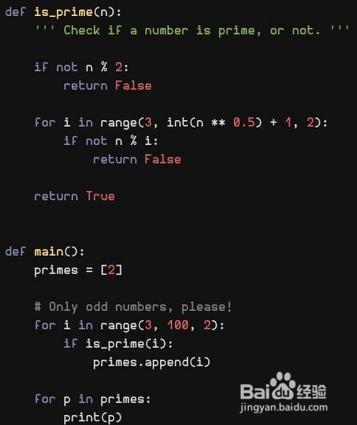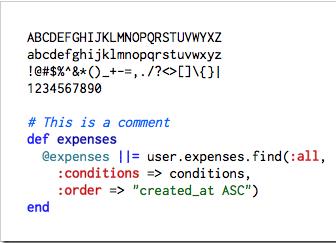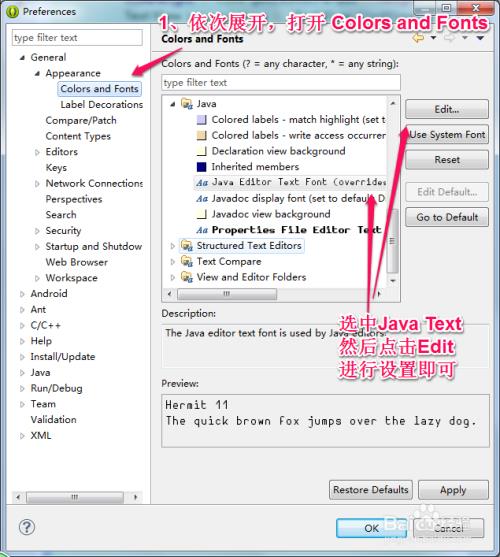Eclipse详细设置护眼背景色和字体颜色并导出
Posted 緈諨の約錠
tags:
篇首语:本文由小常识网(cha138.com)小编为大家整理,主要介绍了Eclipse详细设置护眼背景色和字体颜色并导出相关的知识,希望对你有一定的参考价值。
Eclipse详细设置护眼背景色和字体颜色并导出
设置背景色和文字颜色
-
首先,是设置背景色的方式,打开Eclipse以后,依次点击 Windows -> Preference。打开界面配置对话框。操作如图所示
-
进入对话框后:
1、展开General标签,选中Editors选项,再选中 Test Editors,右边出现Test Editors面板。 面板中有这样一个选项:Appearance color options; 其中是各种板块颜色的设置,其中有一项是background color,根据自己的喜好选择颜色。 2、 选中background color,勾掉System Default,点击\'color\'颜色块,将出现颜色选择面板。操作如图所示
-
本例使用的背景色是喜大普奔的豆沙绿,比较柔和
设置为:色调:85。饱和度:120。亮度:208 即可,据说长时间使用可以缓解眼疲劳哦。
(吐槽:开什么玩笑,远离编程才能缓解眼疲劳好吗)
-
点击应用(Apply)后背景色就设置好了,下面说说怎么改文字颜色(以Java编辑器为例)。
回到Preference对话框:
1、展开Java标签 ,展开 Editor标签,点击Syntax Coloring 标签,右侧弹出选项卡。
2、点击上面小窗里的Java标签,开始更改代码颜色配置。
操作如图所示
-
为了配合豆沙绿的背景色,下面的配色方案是我自己设置出来的,喜欢DIY的朋友也可以在此基础上进行修改:(这里的数值都是数值 红绿蓝—RGB设置)
1、注释 Annotations : 107 147 186 浅蓝色
2、符号 Brackets : 255 128 0 橙色
3、类名 Classes : 0 80 50 加粗 深绿色
4、常量 Constant : 202 0 202 加粗 玫瑰红
5、弃用的成员 Deprecated members : 123 23 43 中划线 加粗 咖啡色
6、枚举 Enums : 128 0 255 紫色
7、变量 Fields : 128 0 128 深紫色
8、return关键字 Keyword \'return\' : 255 0 85 红色 加粗
9、其他关键字 Keyword excluding \'return\' : 207 46 125 玫瑰红 加粗
10、方法定义 Method declarations : 255 128 64 橙色加粗
11、方法 Methods : 0 48 96 深蓝
12、数字 Numbers :42 0 255 蓝色
13、运算符 Operators : 255 128 0 橙色
14、其他 Others :78 123 0 绿色
15、静态变量 Static fields : 33 0 189 蓝色 加粗
16、字符串 Strings : 132 26 138 紫色
改好以后如下图所示。点击Apply应用。
END
编程字体推荐
-
好马配好鞍,你还在用微软雅黑的话就out了
给大家介绍一下我常用的几个字体吧。
首先是苹果的御用字体 Monaco
-
其次是程序员开发的Hermit字体.基于 Inconsolata 做修改而来。
-
最后是大名鼎鼎的Inconsolata。
-
上面的字体在百度上可以很容易搜索到,下载安装即可。
下面说说设置字体的方法(以java编辑器为例)。操作如图
出处:http://jingyan.baidu.com/article/d5a880eb6c4f7813f147ccef.html
本文版权归作者和博客园共有,欢迎转载,但未经作者同意必须保留此段声明,且在文章页面明显位置给出原文链接,否则保留追究法律责任的权利。
以上是关于Eclipse详细设置护眼背景色和字体颜色并导出的主要内容,如果未能解决你的问题,请参考以下文章